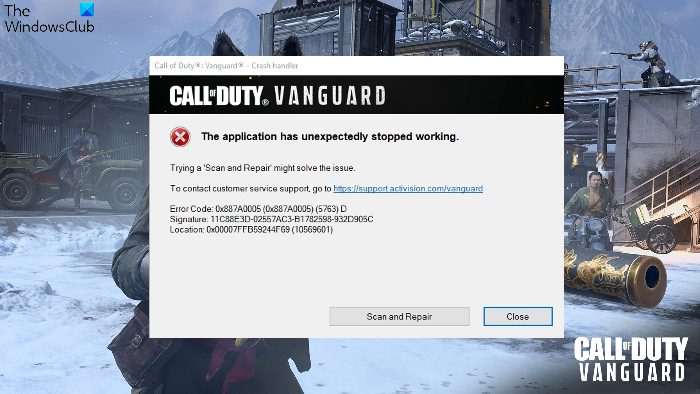Ten post zawiera różne rozwiązania, aby spróbować naprawić Błąd COD Vanguard 0x887A0005. Call of Duty Vanguard to popularna pierwsza strzelanka dostępna dla systemu Windows. Gra jest bardzo popularna wśród entuzjastów gier ze względu na niezrównaną grafikę i całkowicie wyjątkową rozgrywkę. Ale to nie znaczy, że gra jest wolna od problemów. Wielu użytkowników zgłosiło napotkanie błędu o kodzie 0x887A0005, Aplikacja nieoczekiwanie przestała działać w grze. Nie martw się, jeśli zmagasz się z tym samym problemem. Wypróbuj poniższe rozwiązania, aby pozbyć się problemu.
Co powoduje błąd COD Vanguard 0x887A0005?
Jedną z głównych przyczyn problemu w pytaniu są uszkodzone pliki gier lub pamięć podręczna gier. Problem może również wystąpić z powodu przestarzałych sterowników karty graficznej i braku uprawnień administracyjnych. Na szczęście bardzo łatwo jest rozwiązać ten problem. Wypróbuj poniższe rozwiązanie, aby pozbyć się problemu.
Napraw błąd COD Vanguard 0x887A0005
Poniżej znajduje się lista skutecznych rozwiązań, aby spróbować naprawić kod błędu 0x887A0005, Aplikacja niespodziewanie przestał działać w Call of Duty Vanguard na komputerze z systemem Windows 11/10:
Uruchom grę z uprawnieniami administratora.Wyłącz strumieniowanie teksturNapraw sterownik graficzny GameUpdateZmień rozdzielczość renderowaniaWyłącz odblaski słoneczne w grze
Teraz przyjrzyjmy się wszystkie te rozwiązania szczegółowo.
1] Uruchom grę z uprawnieniami administratora
Jedną z głównych przyczyn problemu w pytaniu jest brak uprawnień administracyjnych. Jak się okazuje, gry online dla wielu graczy, takie jak Call of Duty Vanguard, wymagają uprawnień administracyjnych, aby działały bez żadnych problemów. Możesz zapewnić uprawnienia administratora, wykonując poniższe czynności.
Na początek przejdź do folderu, w którym zainstalowałeś grę.Kliknij prawym przyciskiem myszy program uruchamiający Vanguard i wybierz Właściwości z menu kontekstowego.Przełącz na Karta Zgodność.Znacznik wyboru Uruchom ten program jako opcję administratora.Kliknij Zastosuj > OK.
Uruchom ponownie grę i sprawdź, czy nadal masz problem.
2] Wyłącz strumieniowanie tekstur
Innym skutecznym rozwiązaniem, które pomogło wielu użytkownikom w tej sytuacji, jest wyłączenie strumieniowania tekstur. Możesz wyłączyć tę funkcję, otwierając ustawienia grafiki w grze. W ustawieniach grafiki wyłącz Strumieniowanie tekstur na żądanie.
Po zakończeniu uruchom ponownie grę i sprawdź, czy nadal masz problem.
Patrz: Napraw błąd migawki serwera Call of Duty Vanguard
3] Napraw grę
Battle.net to program uruchamiający Call of Duty Vanguard. Jest wyposażony w funkcję skanowania i naprawy, której można użyć do rozwiązania każdego drobnego błędu, który powoduje problem w grze. Aby skorzystać z tej funkcji, wykonaj poniższe czynności.
Na początek otwórz aplikację Battle.net.Wybierz Call of Duty Vanguard z listy zainstalowanych gier.Kliknij obecną ikonę koła zębatego obok opcji Odtwórz.Z menu kontekstowego wybierz Skanuj i napraw.W następnym oknie wybierz Rozpocznij skanowanie, aby rozpocząć proces skanowania.
Poczekaj, aż proces się zakończy. Po zakończeniu uruchom ponownie grę i sprawdź, czy nadal masz problem. Jeśli tak, wypróbuj następne rozwiązanie z listy.
4] Zaktualizuj sterownik karty graficznej
Niewłaściwy sterownik karty graficznej jest kolejnym głównym winowajcą problemu. Będziesz musiał pobrać najnowszą aktualizację sterownika graficznego, aby rozwiązać problem. Możesz zaktualizować zainstalowany sterownik karty graficznej, wykonując poniższe czynności.
Pobierz sterowniki i opcjonalne aktualizacje z Ustawień.Przejdź do witryny producenta i pobierz sterownik.Możesz użyć bezpłatnego oprogramowania do aktualizacji sterowników.
Po zaktualizowaniu sterownika , uruchom ponownie grę i sprawdź, czy problem nadal występuje. Jeśli tak, przejdź do przewodnika rozwiązywania problemów.
4] Zmień rozdzielczość renderowania
Możesz zmienić rozdzielczość renderowania w grze, aby naprawić błąd COD Vanguard 0x887A0005. Chociaż zmniejszenie rozdzielczości renderowania wpłynie na wizualizację gry, ale przynajmniej wyeliminuje nagłe awarie gry. Aby rozwiązać problem, zalecamy zmianę rozdzielczości renderowania z 100 na 50. Zapisz zmiany i sprawdź, czy to rozwiąże problem.
Przeczytaj: Napraw błąd rozerwania pakietów w Vanguard Call of Duty
5] Wyłącz Sun Glare w Gra
Innym skutecznym rozwiązaniem w tej sytuacji jest wyłączenie Sun Glare w grze. W ten sposób znacząco zwiększysz FPS w grze i rozwiążesz wspomniany problem. Oto wszystkie kroki, które musisz wykonać.
Otwórz Eksplorator plików i przejdź do Dokumenty.Otwórz Call of Duty Vanguard Public Beta.Otwórz adv_options.ini.Zlokalizuj Włącz AMD FidelityFX Super rozdzielczość. Zmień opcję AMDSuperResolution z Wyłączone na AMD FSR 1.0.Zlokalizuj Włącz jakość AMD FidelityFX Super Resolution.Zmień AMDSuperResolution z Wyłączone na Zrównoważone.Zapisz zmiany.Zlokalizuj PixelPerLightmapTexel.Zmień wartość na >1.Zlokalizuj Jakość oświetlenia cząsteczkowego.Zmień Oświetlenie cząsteczkowe na 0.Zlokalizuj cienie punktowe w pamięci podręcznej. Zmień CacheSpotShadow na Wyłączone.ZlokalizujRozmiar miejsca w pamięci podręcznej.Zmień SpotCacheSize na 0. Zlokalizuj cień słońca pamięci podręcznej. Zmień CacheSunShadow do 0.Zapisz zmiany.
To wszystko. Uruchom grę ponownie, a zobaczysz, że problem już nie występuje.
Jak naprawić problem z awarią COD Vanguard?
Problem z awarią COD Vanguar często występuje na niezgodnych systemach. Dlatego upewnij się, że twój system spełnia minimalne wymagania do uruchomienia gry. Wraz z tym możesz pobrać najnowszą aktualizację sterownika karty graficznej, aby rozwiązać problem. Bardzo łatwo jest rozwiązać ten problem.
Czytaj dalej: Napraw kod błędu CoD Vanguard 0x00001338 N na Komputer z systemem Windows.